لا يمكن حذف ملف في نظام التشغيل Windows 10
يقال أن المسؤول لديه حق الوصول إلى جميع عمليات الكمبيوتر. ومع ذلك ، هناك بعض الأشياء التي يواجه فيها المسؤول مشكلة ، وبالتالي يمكن أن يكون محبطًا للغاية. على سبيل المثال ، لا يمكن حذف ملف أو مجلد ، مثل الحالة. كيفية حذف الملفات غير القابلة للحذف؟ في هذا المنشور ، سنغطي الأسباب و 5 طرق فرض حذف الملف والمجلد في Windows.
رسائل تخبرنا لماذا لا يمكنك حذف ملف
الملفات التي لا يمكن حذفها هي بشكل عام برامج تجسس أو برامج ضارة أو برامج إعلانية أو ملفات حصان طروادة. وهي أيضًا ملفات عادية يستخدمها النظام حاليًا وبالتالي تمنع حذفها. كيف تعرف إذا كانت الملفات غير قابلة للحذف؟ الرسائل التالية هي علامات على أنه غير قابل للحذف ، وتوضح أيضًا الأسباب.
- لا يمكن حذف الملف: الوصول مرفوض.
- الملف أو المجلد مفتوح في برنامج أو مستخدم آخر.
- قد يكون مصدر الملف أو وجهته قيد الاستخدام.
- كان هناك انتهاك للمشاركة.
- تأكد من أن القرص ليس ممتلئًا أو محميًا ضد الكتابة وأن الملف ليس قيد الاستخدام حاليًا.
بمجرد تلقي هذه الرسائل ، لا يمكن حذف الملفات بمجرد الضغط على الزر "حذف" ، بغض النظر عن عدد المرات التي حاولت فيها. لهذا السبب يتعين عليك فرض حذف الملفات والمجلدات. كيف أقوم بفرض حذف ملف ومجلد؟ 5 طرق مقدمة في الأقسام التالية.
الحل 1. أغلق المجلد أو الملف وحاول مرة أخرى
إذا تلقيت رسالة توضح أنه "لا يمكن إكمال الإجراء لأن مجلدًا أو ملفًا به مفتوح في برنامج آخر" ، يمكنك حذف الملف أو المجلد بعد اتباع الخطوات التالية.

لإغلاق ملف أو مجلد أو تطبيق ، هناك طريقتان يمكن أن تساعدك في القيام بذلك بسهولة.
الخطوة 1 يمكنك النقر مباشرة على شعار "x" أعلى اليمين.
الخطوة 2 انقر بزر الماوس الأيمن فوق التطبيق في شريط المهام واختر "إغلاق النافذة".
الخطوة 3 أخيرًا ، حاول حذف الملفات أو المجلدات مرة أخرى.
في بعض الأحيان ، قد لا تتمكن من إغلاق الملفات أو المجلدات أو التطبيقات. يمكن أن يساعدك مدير المهام في القيام بذلك.
- اضغط على "Ctrl + Alt + Delete" في نفس الوقت واختر "Task Manager" لفتحه.
- ابحث عن التطبيق حيث يتم استخدام بياناتك. حدده وانقر على "إنهاء المهمة".
- حاول حذف المعلومات غير القابلة للحذف مرة أخرى.

الحل 2. إعادة تشغيل الكمبيوتر
في كثير من الحالات ، تؤدي إعادة تشغيل الكمبيوتر إلى إصلاح العديد من أخطاء الكمبيوتر والأداء غير الطبيعي ، بما في ذلك حذف الملفات والمجلدات غير القابلة للحذف. في بعض الأحيان ، يكون الملف في حالة تقدم غير معروف بعد فتح بعض التطبيقات المعينة. من خلال إعادة تشغيل الكمبيوتر ، يمكنك إنهاء المهام وإغلاق التطبيقات وبالتالي إزالة الملفات بنجاح.
لإعادة تشغيل جهاز كمبيوتر ، انتقل إلى قائمة "ابدأ" ، وانقر على زر الطاقة ، واختر "إعادة التشغيل".
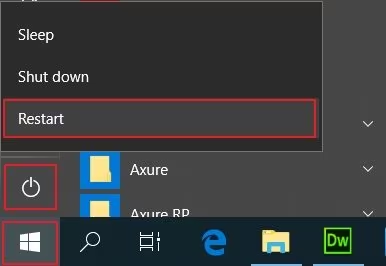
يمكنك أيضًا اللجوء إلى الإعدادات لفعل الشيء نفسه.
- انتقل إلى نافذة "الإعدادات" بالنقر فوق رمز الترس في قائمة ابدأ.
- انتقل إلى "التحديث والأمان" . "الاستعادة". "بدء التشغيل المتقدم". "اعد التشغيل الان".
بعد إعادة تشغيل الكمبيوتر ، يمكنك محاولة حذف الملفات أو المجلدات أو الانتقال للحصول على حل آخر لـ إزالة البيانات في Windows.
الحل 3. استخدم موجه الأوامر
يتيح لك هذا حذف الملفات غير القابلة للحذف دون استخدام أي تطبيقات تابعة لجهات خارجية. ومع ذلك ، يجب أن يكون لديك القليل من المعرفة التقنية لاستخدام هذه الطريقة.
الخطوة 1 انقر فوق الزر "ابدأ" ثم اكتب "موجه الأوامر" أو "CMD" في مربع البحث واضغط على مفتاح "Enter".

الخطوة 2 تظهر نتيجة البحث. انقر بزر الماوس الأيمن فوق رمز "موجه الأوامر" من نتائج البحث وانقر فوق "تشغيل كمسؤول" من القائمة التي تظهر.

الخطوة 3 سيؤدي هذا إلى تشغيل نافذة موجه الأوامر على مستوى المسؤول والتي تتيح لك تنفيذ الأوامر دون أي قيود.
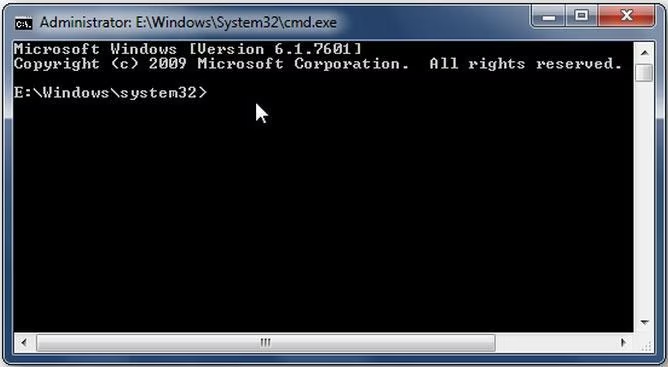
يبدو بناء جملة الأمر الخاص بحذف ملف كما يلي:

الموقع:
- DEL: اختصار لخيار الحذف
- /F: تعني خيار الحذف بالقوة
- /Q: تعني خيار وضع تمامًا.
- / A: يرمز إلى سمات ملفات مختلفة مثل للقراءة فقط ، مخفي ، جاهز للأرشفة ، إلخ.
- / C: تعني محرك الأقراص الرئيسي. في معظم الحالات ، يكون محرك الأقراص "C:"
الخطوة 4 على سبيل المثال ، تحتاج إلى حذف ملف يسمى "virus.exe" موجود في سطح المكتب. أدخل الأمر كما هو موضح واضغط على مفتاح "Enter" لفرض حذف الملف من النظام.

الحل 4. استخدم FileASSASIN
FileASSASIN هو برنامج مجاني يستخدم لحذف الملفات غير القابلة للحذف من نظامك. يمكنك تنزيله بالبحث عنه من المستعرض الخاص بك أو بالضغط على الرابط: http://fileassassin.en.softonic.com/
الخطوة 1 بمجرد تنزيل FileASSASIN ، افتح البرنامج بالنقر المزدوج على أيقونته. تبدو الواجهة الرئيسية للبرنامج كما هو موضح أدناه:

الخطوة 2 انقر الآن على أيقونة التصفح (أيقونة مستطيلة الشكل بها ثلاث نقاط مجاورة لمساحة فارغة) لتحديد الملفات التي تريد حذفها.

الخطوة 3 تصفح بحثًا عن الملف الذي تريد حذفه ثم انقر نقرًا مزدوجًا فوقه لتحديده. بمجرد تحديد الملف المراد حذفه ، انقر فوق المربع المجاور لخيار "حذف الملف" لتحديده. تشير العلامة الزرقاء إلى أنه تم تحديد الخيار.

الخطوة 4 أخيرًا انقر فوق خيار "تنفيذ" لحذف الملف. سيتم الآن حذف ملفك.

الحل 5. استبدال الملف غير القابل للحذف
يمكن القيام بإحدى أبسط الطرق لحذف ملف غير قابل للحذف ببساطة عن طريق استبداله بملف آخر بنفس الاسم والامتداد. يمكن القيام بذلك بسهولة شديدة كما هو موضح أدناه. افترض أن الملف المسمى "البرامج" هو ملفي غير قابل للحذف.
الخطوة 1 افتح ملف مفكرة جديدًا على نظامك واكتب أي شيء عشوائيًا فيه. الآن ، انقر فوق خيار "ملف" ثم انقر فوق "حفظ باسم".

الخطوة 2 الآن ، حدد موقع حفظ المفكرة كما هو الحال حيث توجد الملفات غير القابلة للحذف. بعد القيام بذلك ، اختر نوع الملف كـ "جميع الملفات" ضمن خيار "حفظ كنوع".

الخطوة 3 الآن ، انقر فوق الملف غير القابل للحذف مرة واحدة حتى يتم نسخ اسم الملف غير القابل للحذف في خيار "اسم الملف". أضف علامة الاقتباس في بداية ونهاية اسم الملف كما هو موضح أدناه ثم انقر فوق خيار "حفظ".
الخطوة 4 الآن ، ستظهر رسالة تسأل "هل تريد الكتابة فوق الملف الحالي واستبداله؟". انقر فوق "نعم" وسيتم استبدال الملف غير القابل للحذف تلقائيًا بملف المفكرة الجديد. الآن ، يمكنك حذف ملف المفكرة ببساطة عن طريق تحديده والضغط على زر "حذف".
كلمات ختامية
حتى الآن ، قد تضطر إلى التخلص من الملفات والمجلدات غير القابلة للحذف بنجاح عن طريق الحلول الخمسة المذكورة أعلاه. قبل مغادرة الصفحة ، لدينا بعض النصائح والحيل لك.
1. يُنصح عمومًا أن يكون لديك برنامج مكافحة فيروسات في نظامك ، وهو محدث لمنع نظامك من البرامج الضارة وبرامج التجسس والفيروسات التي تنشئ ملفات غير ضرورية غير قابلة للحذف.
2. من الأفضل عمومًا أخذ نصيحة خبير قبل إجراء عمليات نظام غير معروفة.
3. إذا فقدت بيانات على جهاز الكمبيوتر الخاص بك ، فلا داعي للقلق للأسف! لا يزال لديك فرصة لاستعادة البيانات المفقودة. لاستعادة الملفات من الكمبيوتر, Recoverit Data Recovery هو خيار جيد لكم جميعا. إنه قادر على استعادة الملفات المحذوفة بتنسيقات وأنواع مختلفة.

Khalid Abdullahi
contributor Editor
Generally rated4.5(105participated)